Если вы не удовлетворены Windows 11, вы можете отменить обновление с помощью встроенных инструментов и вернуться к Windows 10. Мы покажем вам шаг за шагом, как восстановить старую Windows 10.
Если вы хотите вернуться к старой версии Windows 10, вы можете сделать это в течение 10 дней после обновления. При обновлении Windows 10 до Windows 11 операционная система сохраняет старую установку и может ее восстановить. Этот процесс удалит Windows 11 и восстановит Windows 10. Никакие данные не теряются, и настройки операционной системы также сохраняются. Конечно, все же имеет смысл создать резервную копию вашего компьютера перед удалением.
Удаление Windows 11 через системные настройки
Windows 11 можно удалить непосредственно в самой операционной системе. После запуска Windows 11 сначала необходимо вызвать приложение настроек. Microsoft изменила внешний вид и компоновку пунктов меню.
Для восстановления Windows 10 необходим пункт меню «Параметры» > «Система», далее перейдите в «Восстановление»,
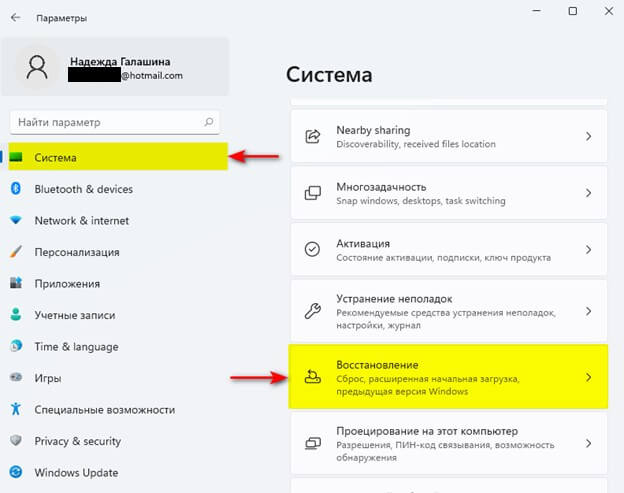
Здесь интегрированы различные варианты восстановления или удаления Windows 11. С помощью пункта меню «Назад» Windows 11 может быть удалена с компьютера. Пункт меню активен только в том случае, если системные файлы не были удалены. Если файлы больше не доступны, этот пункт меню деактивируется.
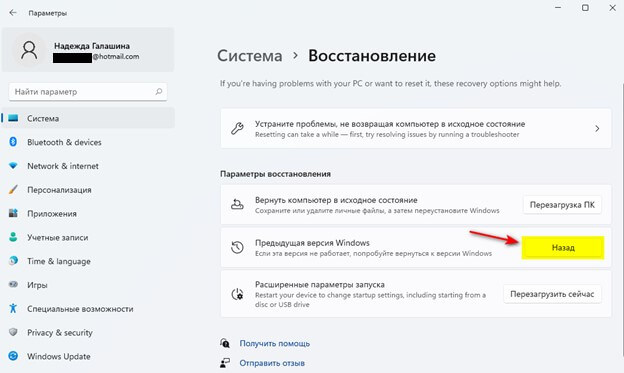
На следующем шаге необходимо выбрать причину, по которой Windows 11 следует снова удалить с компьютера. Если вы не хотите указывать причину, вы можете просто нажать на «Другая причина». При нажатии кнопки «Далее» появляется следующая страница помощника.
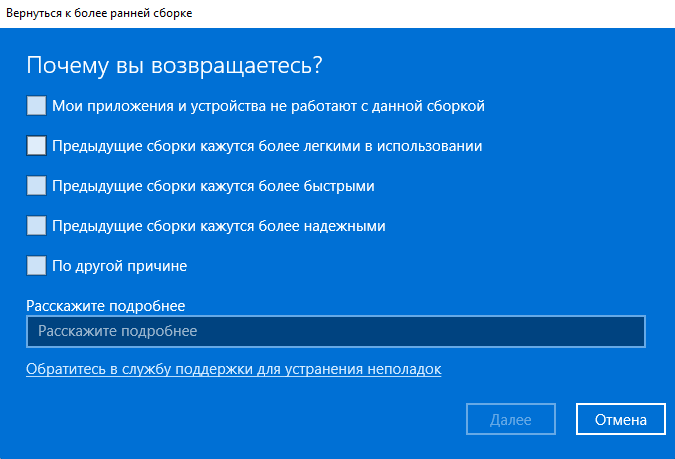
На следующем шаге мастер предлагает вам удалить обновления вместо полного удаления Windows 11. После ответа «Нет, спасибо» мастер продолжит удаление.
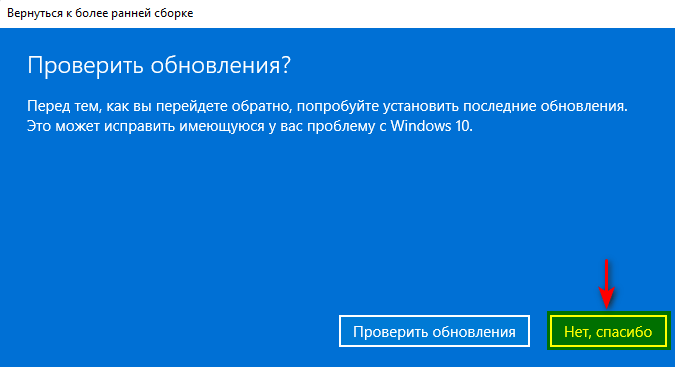
На следующем шаге мастер проинформирует вас о последствиях удаления Windows 11. Настройки, которые были сделаны в Windows 11, конечно же, пропадут после удаления, и операционная система будет в том состоянии, в котором она была до обновления. При нажатии кнопки «Далее» мастер переходит на следующую страницу.
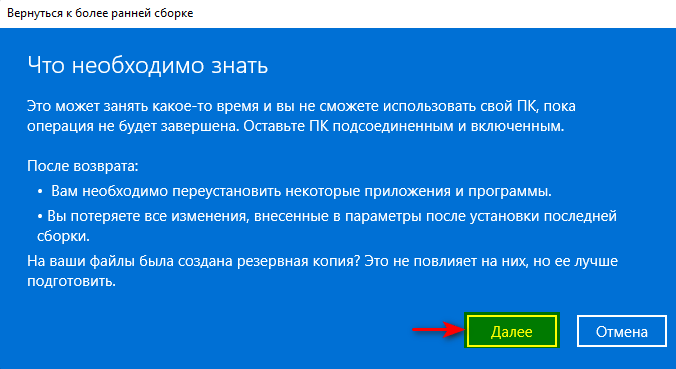
До этого момента процесс можно завершить, нажав «Отмена». Если Windows 11 действительно нужно удалить, мастер начнет восстановление Windows 10 с помощью кнопки «Вернуться в Windows 10».
С этого момента процесс больше нельзя остановить или отменить. Windows 11 будет удалена, а Windows 10 вернется в состояние операционной системы непосредственно перед обновлением до Windows 11. Через несколько минут Windows 10 снова запустится, и пользователи смогут работать с системой в обычном режиме.
Если Windows 11 не запускается: восстановите или вернитесь в Windows 10
Если Windows 11 больше не запускается, вы также можете удалить ее с помощью средства восстановления системы. Процесс запускается автоматически, если Windows 11 не запускается три или четыре раза подряд. В этом случае Windows автоматически начнет восстановление операционной системы.
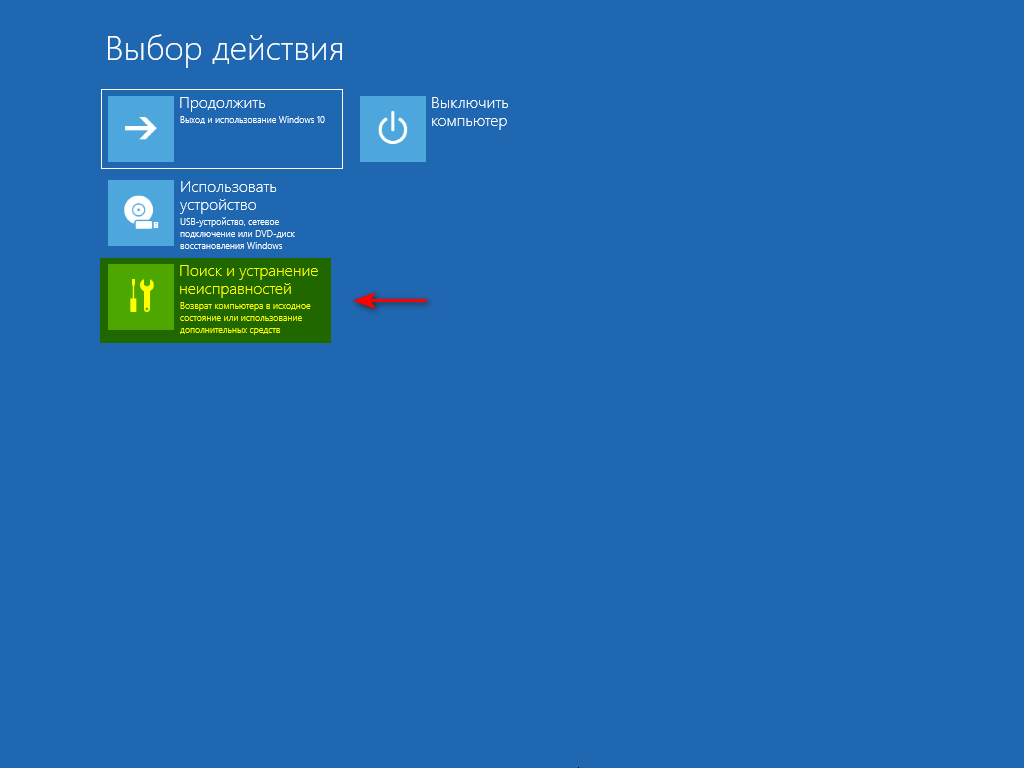
Чтобы удалить Windows 11, выберите пункт меню «Устранение неполадок». Затем Windows 11 восстанавливается с помощью «Сбросить этот компьютер». Windows 11 не удаляется, а возвращается к стандартному состоянию. Если Windows 11 должна быть удалена, опция «Дополнительные параметры» является правильным пунктом меню.
На этом этапе можно предпринять различные меры для восстановления Windows 11. Однако, если вы хотите удалить операционную систему и восстановить Windows 10, выберите пункт меню «Удалить обновления».
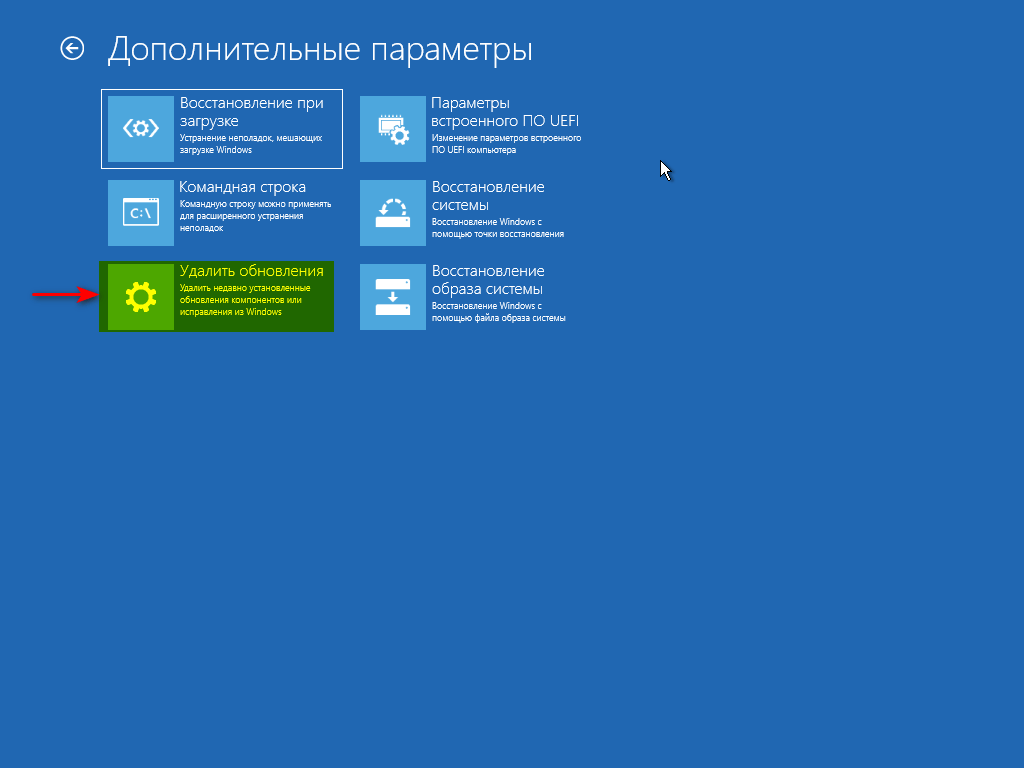
Чтобы удалить Windows 11 и восстановить Windows 10, нужно выбирать пункт меню «Удалить текущее обновление». Процесс можно запустить на следующей странице с помощью кнопки «Удалить последние обновления компонентов».
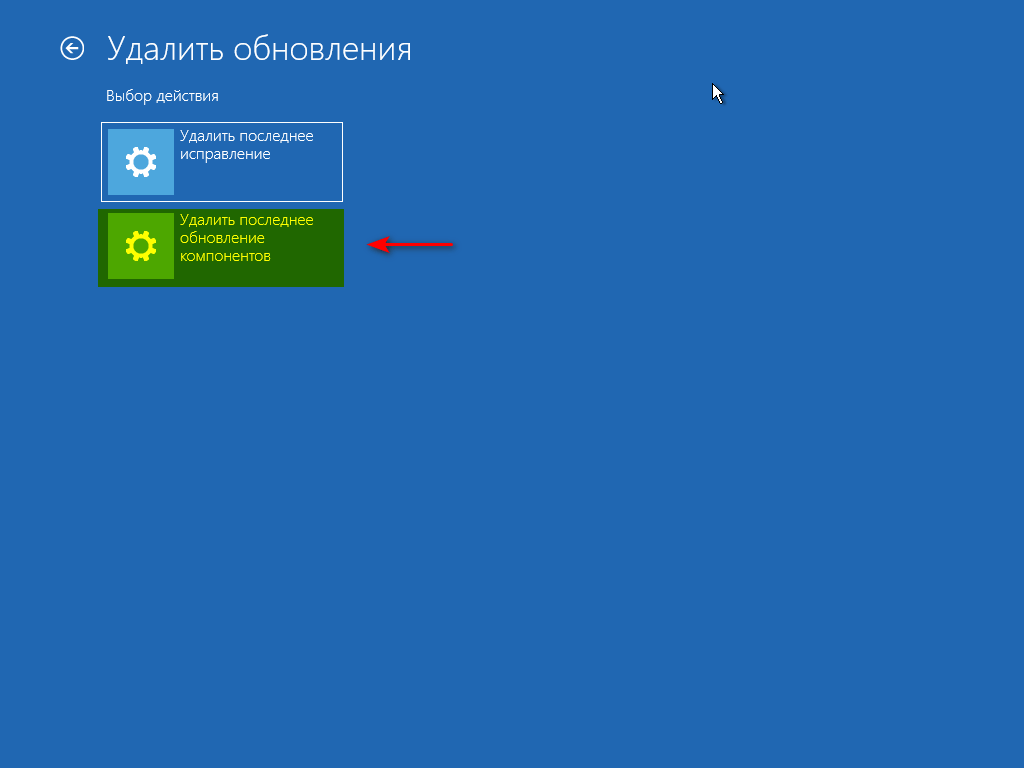
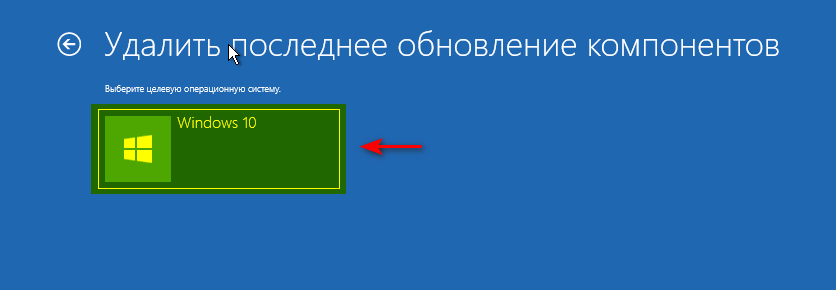
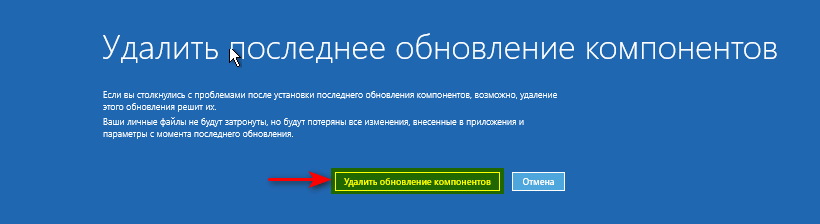
Затем мастер удалит Windows 11 и восстановит Windows 10. Процедура соответствует описанному выше удалению с помощью приложения настроек.




